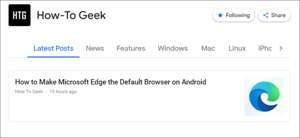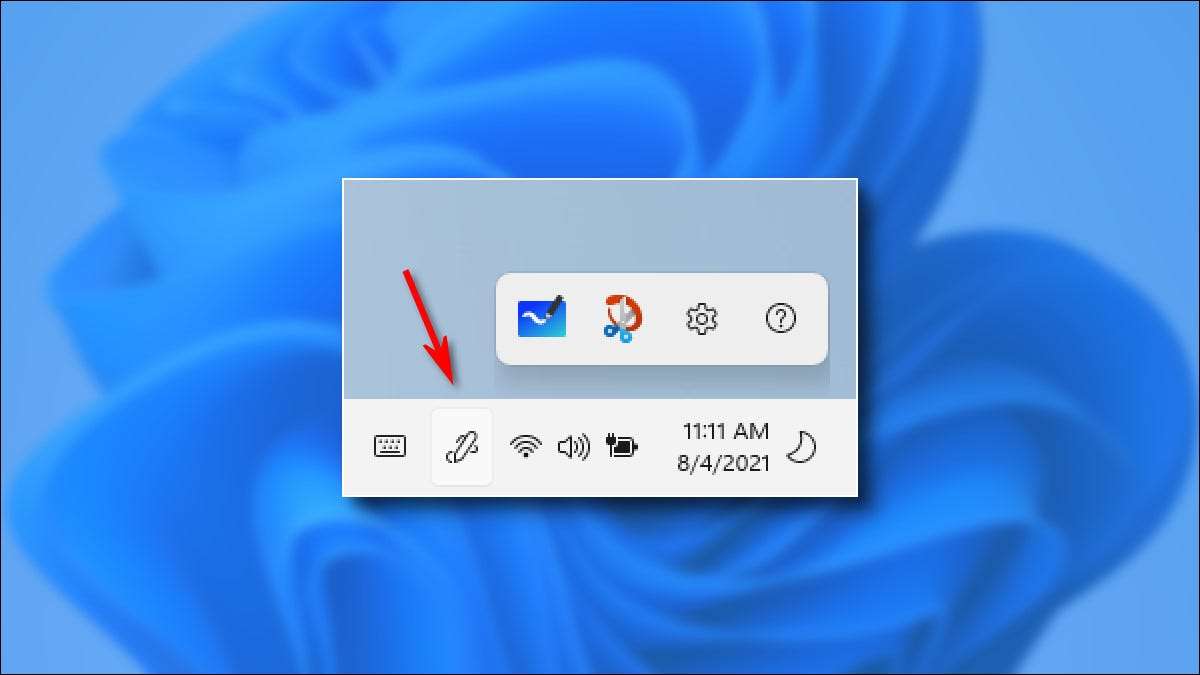
Se você tiver um PC de tela sensível ao toque em execução Windows 11. E uma caneta, você pode desfrutar de usar o menu da caneta, que fornece atalhos para aplicativos essenciais. Se o ícone do menu da caneta não estiver aparecendo na barra de tarefas, aqui está como ligá-lo.
Primeiro, clique com o botão direito do mouse na barra de tarefas e selecione "Configurações da barra de tarefas".

Quando as configurações são abertas para personalização e GT; Barra de tarefas, abra o menu "Taskbar Corner Icons", se necessário, clicando nele.

Quando o menu "Taskbar Corner Icons" se expande, vira o botão "Menu Pen" para a posição "ON".
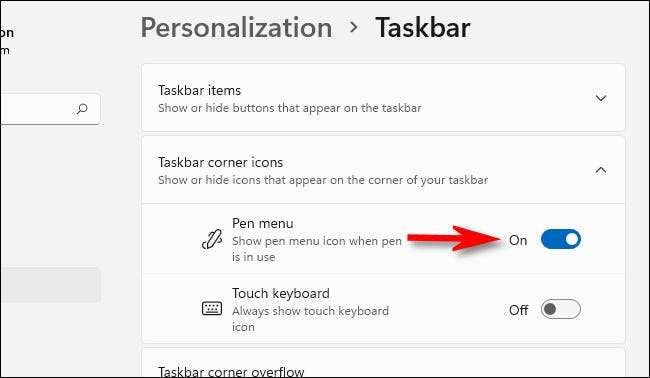
Na próxima vez que você ativar sua caneta (removendo-a do armazenamento no seu dispositivo ou ligando-a), você verá um ícone de caneta pequena na barra de tarefas no canto inferior direito da tela para a esquerda do relógio. Parece um lápis desenhando uma linha squiggly.
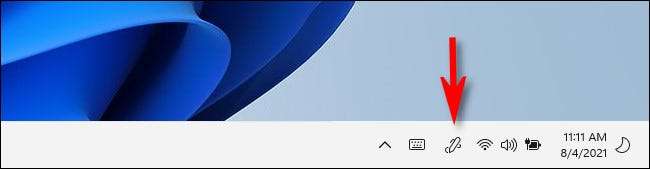
Se você tocar no ícone do menu da caneta em sua barra de tarefas, um pequeno menu Pen pop-up será aberto que permite iniciar o Microsoft Whiteboard, Snip & Amp; Esboço, configurações de caneta e ajuda na caneta no aplicativo Dicas.

Se você clicar no ícone da engrenagem no menu Pen, você também pode selecionar "Editar Menu Pen" e personalizar até quatro atalhos de aplicativos que sempre serão alguns toques de distância quando você precisar deles.
Como desligar o ícone da barra de tarefas do menu de caneta do Windows 11
Se você preferir manter sua barra de tarefas clara e não precisa do menu da caneta, você também pode escondê-lo facilmente. Primeiro, clique com o botão direito do mouse na barra de tarefas e escolha "Configurações da barra de tarefas".

As configurações do Windows serão abertas para personalização e GT; Barra de tarefas. Selecione "Ícones de Canto da Barra de Tarefas" Se o menu ainda não estiver expandido e alterne o interruptor ao lado do "Menu Pen" para "Off".
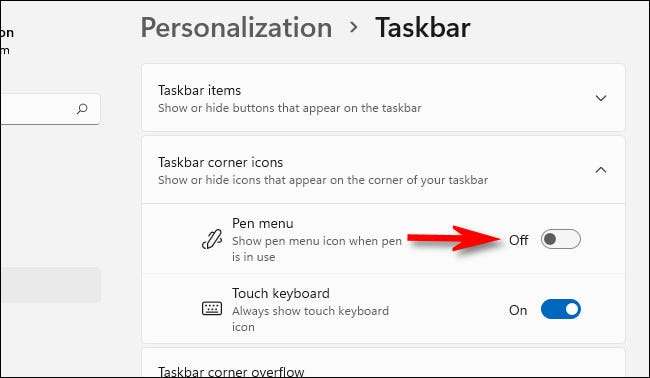
A partir de agora, o menu da caneta não aparecerá em sua barra de tarefas quando você usa sua caneta. Boa sorte!
RELACIONADO: Todas as formas como a barra de tarefas do Windows 11 é diferente